在工作中,我们会应用到各种办公软件,通过不同的软件完成数据资料共享,当我们想要把PDF中的表格复制到Word中,要怎么办吗?很多时候直接用复制粘贴没办法达到想要的效果。
工具/原料
wps
方法/步骤
1
那么接下来,我跟大家分享怎么把PDF中完整的复制到Word文档,打开想要复制的PDF表格,如下图中的表格:
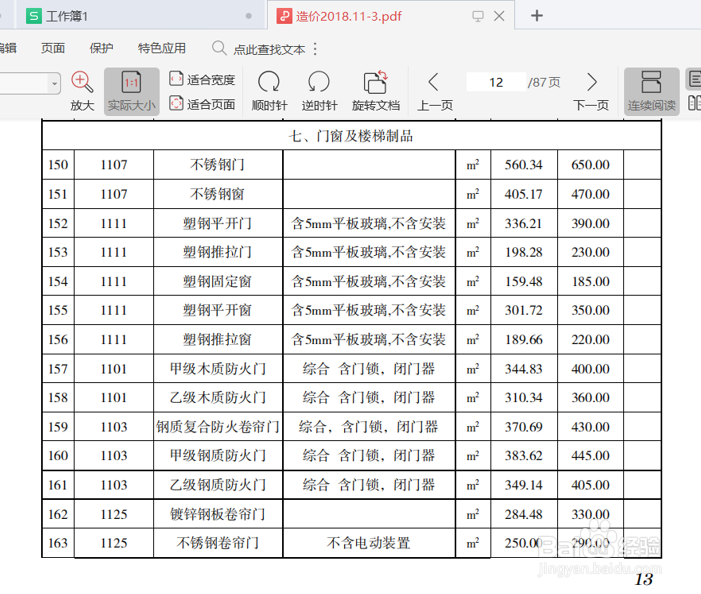
2
首先鼠标选中想要复制的表格,右击点复制,或者用复制组合键CTRL+C,如下:
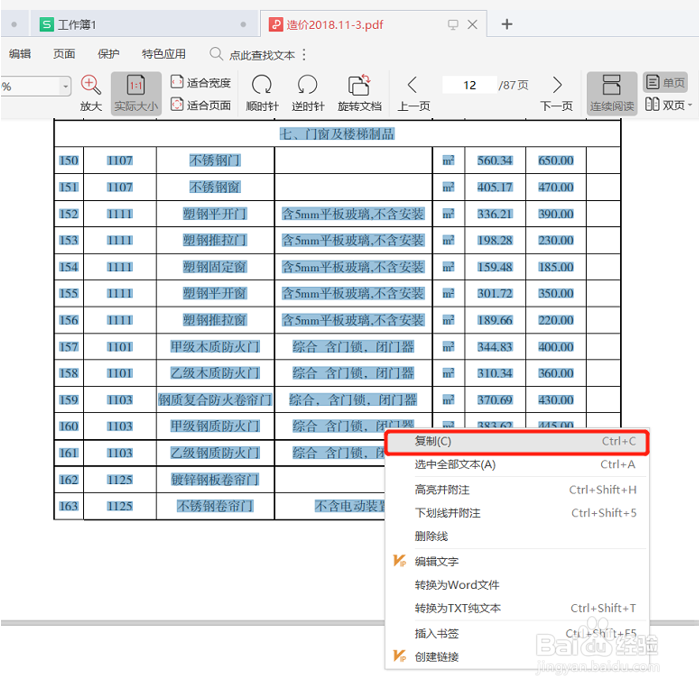
3
然后在桌面新建一个TXT文本文件,如下操作:
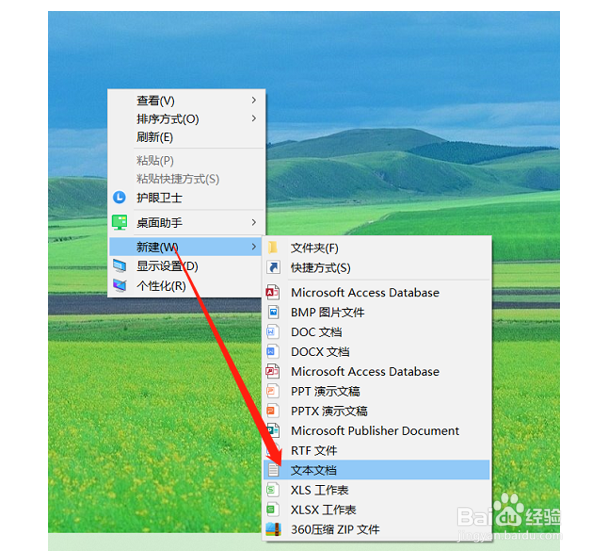
4
将PDF的表格数据复制到TXT文件中,并按保存,显示如下图所示:
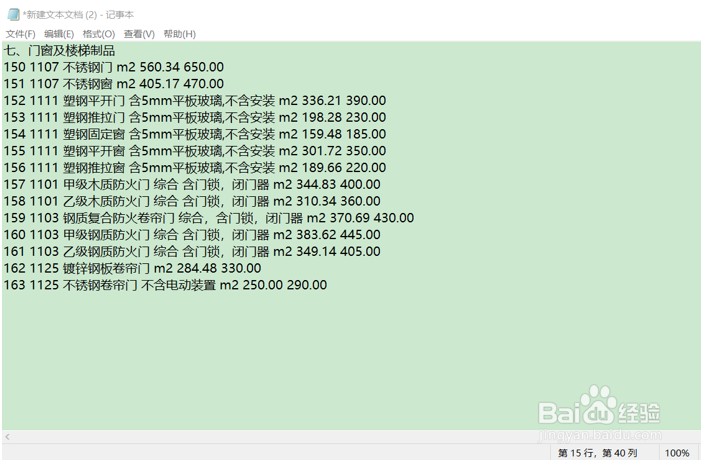
5
这时再打开一个空白Excel文档,在菜单栏点击”导入数据”,按提示框操作,依次如下图:
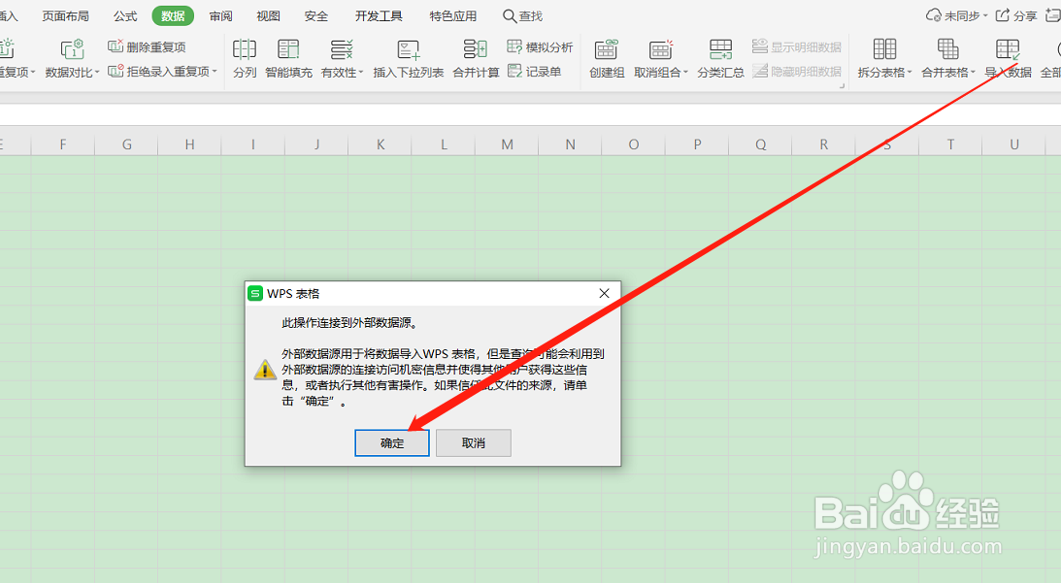
6
点确定后打开“文本文件”导入,依次选择下一步,记得选择分隔符号,如下图红色箭头指示:
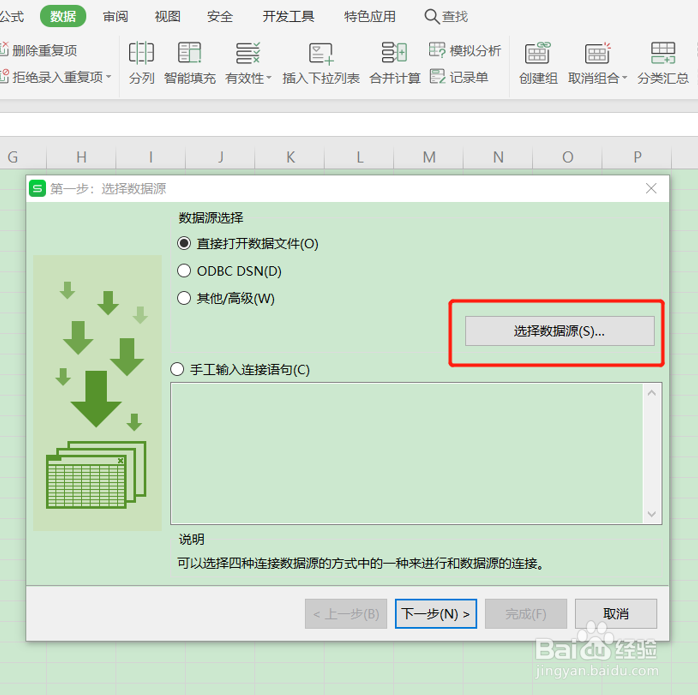

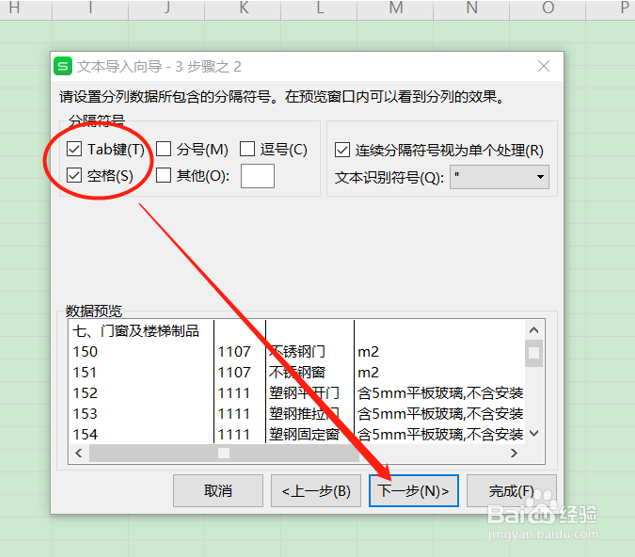
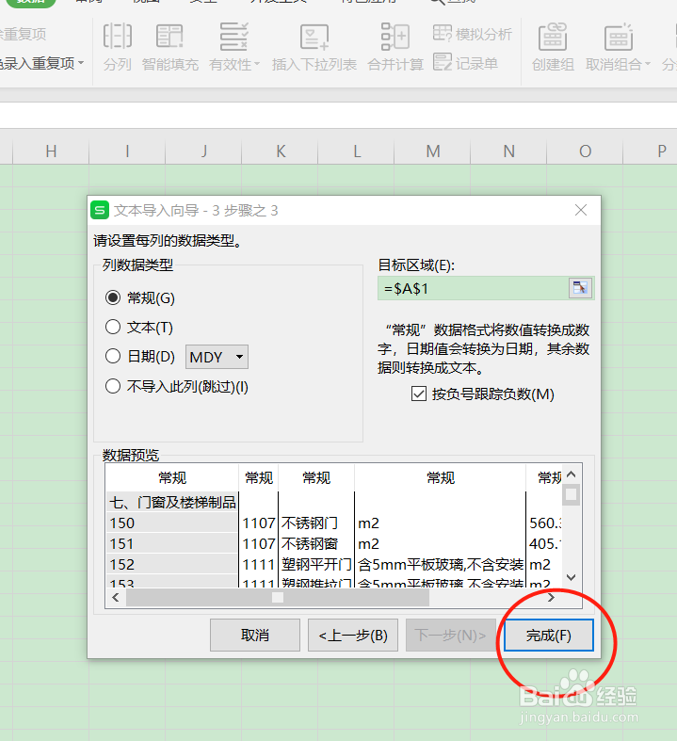
7
点完成后,可以看到EXCEL表格中有相应的数据,如图:
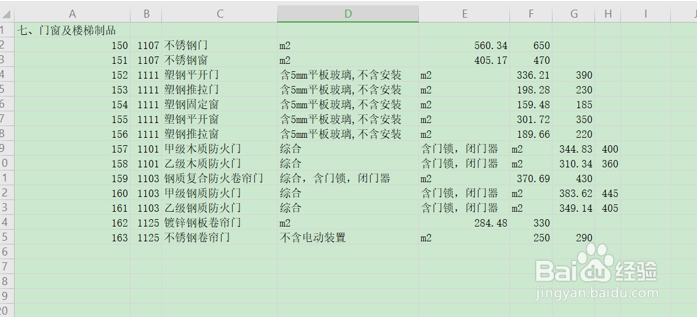
8
最后在EXCEL中把表格排列整齐,再将表格复制到Word即可,效果如下表:
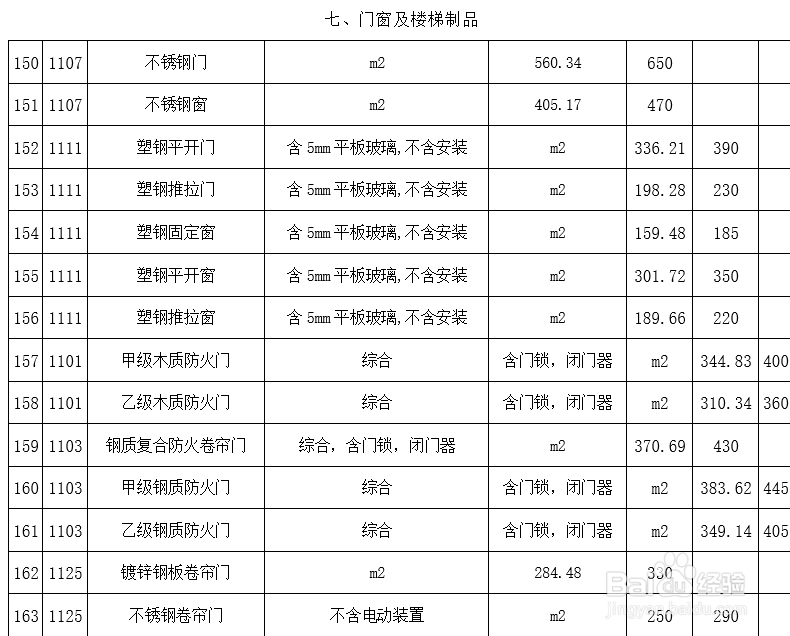 END
END温馨提示:经验内容仅供参考,如果您需解决具体问题(尤其法律、医学等领域),建议您详细咨询相关领域专业人士。免责声明:本文转载来之互联网,不代表本网站的观点和立场。如果你觉得好欢迎分享此网址给你的朋友。转载请注明出处:https://www.baikejingyan.net/affbeVwdsBwVUBQ.html

 微信扫一扫
微信扫一扫  支付宝扫一扫
支付宝扫一扫 
